如何提取文件夹所有文件名到excel(如何快速提取文件夹中所有文件的文件名)
如何提取文件夹所有文件名到excel?工作中我们要面对各种各样的问题去解决,有的问题比较难却不繁琐;有的问题比较简单却需要重复做,很费时间。提取文件名称就是比较简单却又繁琐的工作,例如一个文件夹中有大量文件,现在需要提取这些文件的名称到excel表格中,复制粘贴看似比较简单,却需要重复做很多次,耗时费力,还容易出错。这种方法不是快速高效的,是不可取的。
对于这个问题小编有一个比较好用的方法,可以一次批量提取文件夹所有文件名到excel,只要四个步骤即可完成,而且设置也比较的简单,希望有这方面需求的小伙伴请仔细阅读,争取一分钟学会。
需要借助的工具:优速文件名提取器
工具下载地址:https://download.yososoft.com/YSExtract/YSExtract_TTY.exe

请看详细的操作步骤:
步骤1,在电脑上安装完“优速文件名提取器”后打开使用,点击【添加文件】或【添加目录】按钮,将文件夹中的所有文件全部导入到软件中,导入完成后文件名会全部显示在软件中。
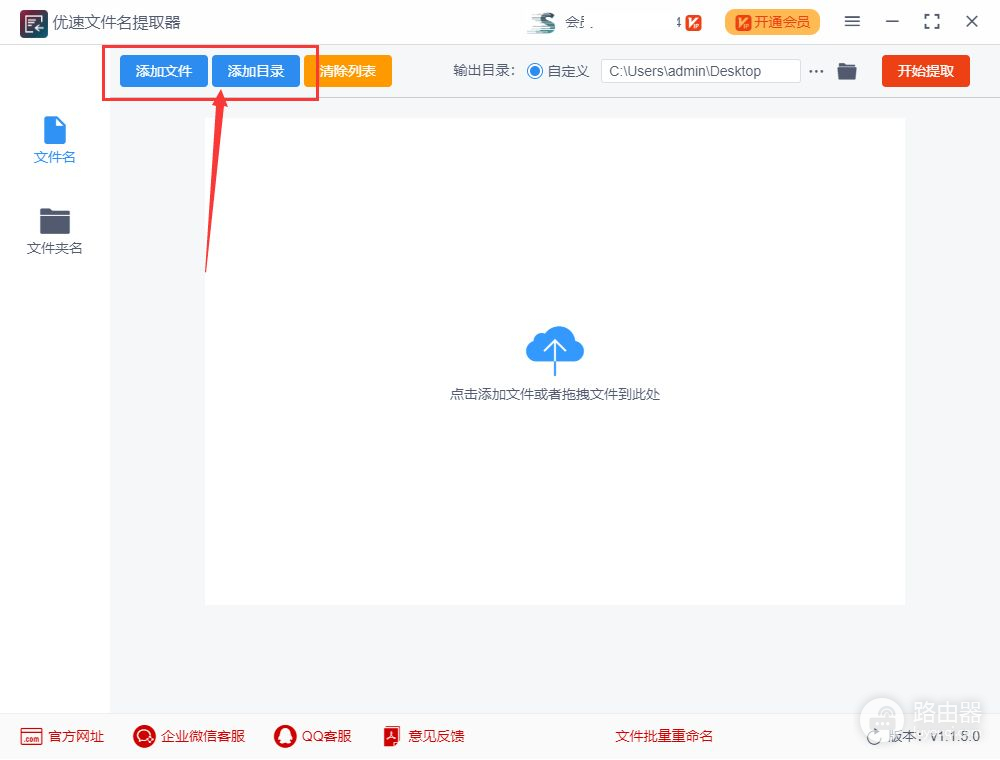
步骤2,进行提取设置,导出格式右边选择“xlsx”(xlsx是excel格式,可以导出成word和txt);然后选择提取的文件名是否包含后缀。最后在上面设置输出目录,用来保存导出来的excel文件。
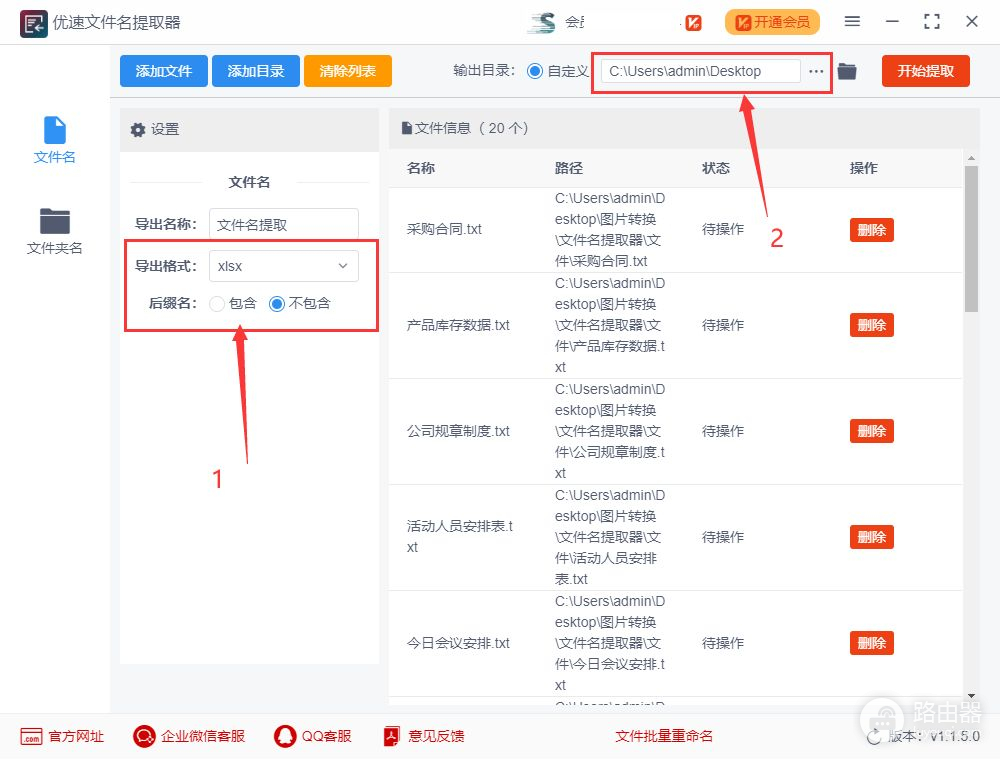
步骤3,点击软件右上角的【开始提取】红色按钮启动软件,完成提取后软件会打开输出文件夹,包含所有文件名的excel表格就导出到这里了。
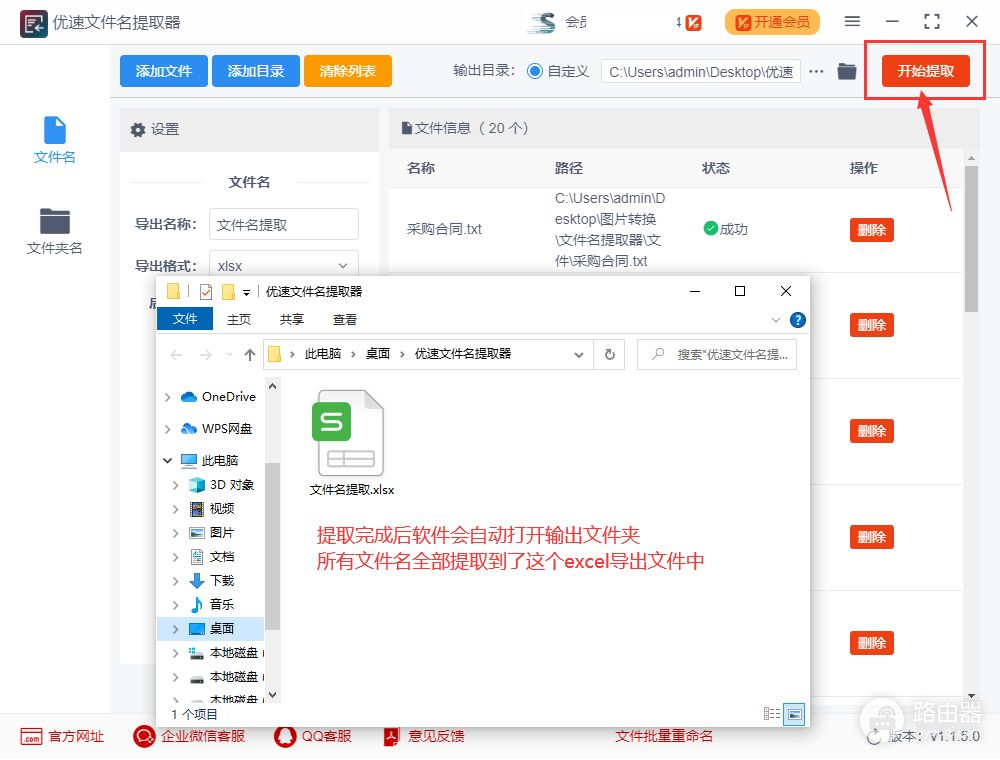
步骤4,打开上一步导出的excel文件可以看到,文件夹中的所有文件名全部提取到了excel表格的第一列里,文件名提取成功。
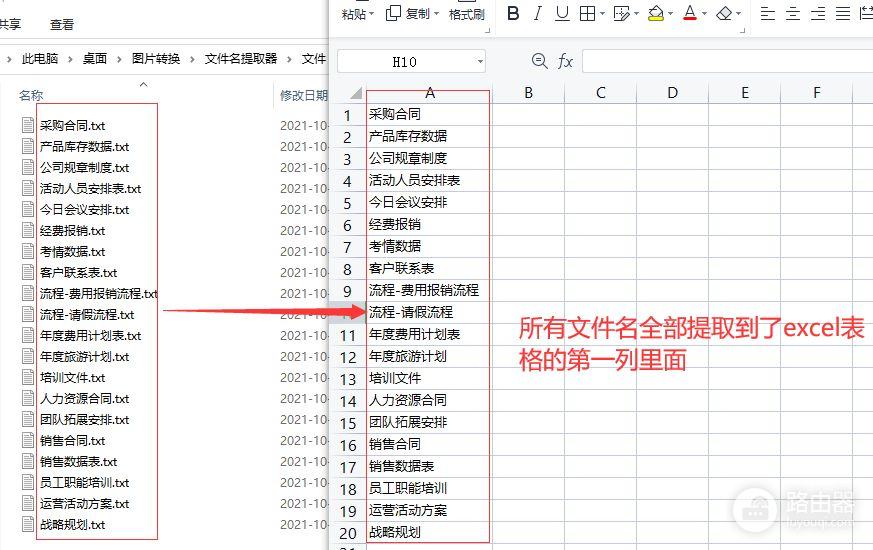
上面的就是今天小编关于“提取文件夹所有文件名,提取文件夹所有文件名到excel”的全部方法及操作步骤介绍了,大家看完后有没有学会呢,如果没有学会就下载工具亲自测试一下,这样才能掌握还能加强印象。有了这个方法后我们可以用来提取任何文件的名称了,是不是挺方便的呢,比一个一个复制粘贴要强很多吧,给我点个赞吧。














